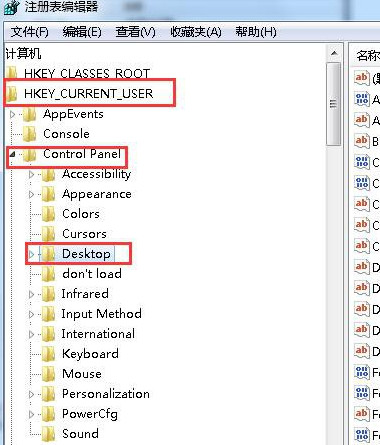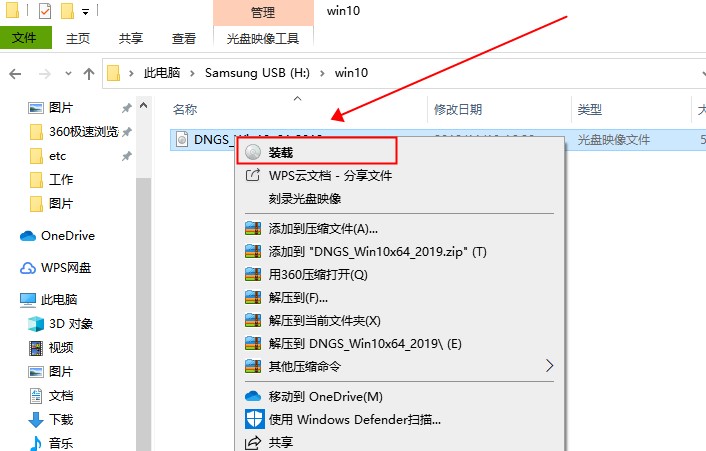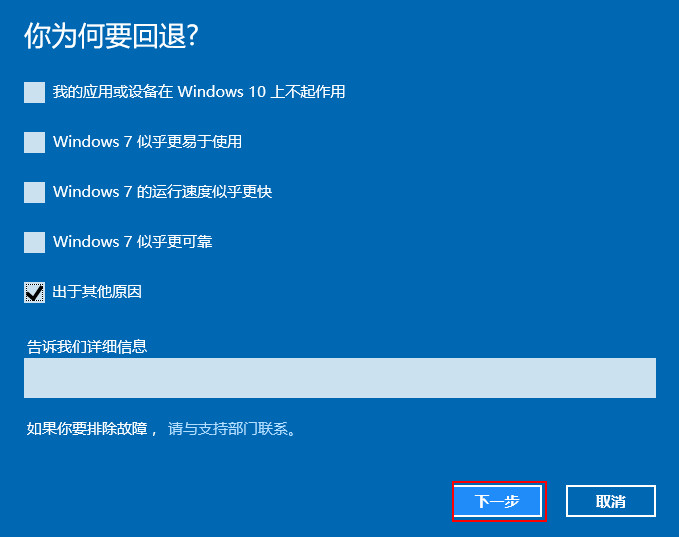Win10笔记本电脑电池健康状况的查看方法?
更新日期:2021-09-30
来源:系统部落
如何看待笔记本电池的健康状况?特别是在新安装的win10系统中,如何检查笔记本电脑的电池状态? 事实上,只需几个简单的命令即可获得所有内容。我们来看看具体的操作。
如何检查Win10笔记本电脑的电池状态:
教程/方法
要生成电池报告,请按Windows键,然后按键盘上的X键。
从显示的菜单中选择Windows PowerShellAdmin。
弹出窗口将要求您更改设备。
将弹出一个命令窗口。
在窗口中键入或粘贴powercfg / batteryreport / outputC:\ battery-report.html,然后按Enter键运行该命令。
它会告诉你保存报告的位置。
关闭PowerShell。
打开Windows文件资源管理器并访问WindowsC:Drive。
在那里,您应该找到一个保存为HTML文件的电池报告,该文件将在您的网络浏览器中打开。
此报告将概述您的笔记本电池的运行状况,性能和可能的持续时间。
在最近的使用部分,请注意每次笔记本电脑使用电池供电或连接到交流电源时。
在电池使用部分跟踪过去三天的每个排水管。
您还可以在使用历史记录部分下获得完整的电池使用历史记录。
电池容量历史记录部分显示容量如何随时间变化。
右侧是设计容量,或电池设计的处理程度。
在左侧,您可以看到笔记本电池的当前完全充电容量,并且您使用设备的次数可能会随着时间的推移而减少。
这导致我们进入电池寿命估算部分。
在右边,您将看到根据设计容量应该持续多长时间;在左边,你会看到它实际持续多久。
希望上面这篇文章能帮助到您!
关键词:电脑电池健康状况,笔记本电池健康状况,Win10笔记本电池健康状况